ホームページ >コンピューターのチュートリアル >コンピュータ知識 >Win11で時刻表示を秒まで正確に設定するにはどうすればよいですか? Win11秒表示設定ガイド
Win11で時刻表示を秒まで正確に設定するにはどうすればよいですか? Win11秒表示設定ガイド
- WBOYWBOYWBOYWBOYWBOYWBOYWBOYWBOYWBOYWBOYWBOYWBOYWB転載
- 2024-01-29 11:39:103750ブラウズ
Windows 11 オペレーティング システムを使用している場合、デフォルトの時間が分単位でのみ表示され、秒が表示されない場合があります。しかし、タスクバーまたはデスクトップの時間表示に秒を追加したい場合はどうすればよいでしょうか?心配しないでください。PHP エディターである Apple は、Win11 の時刻表示秒を設定する方法に関するチュートリアルを提供しています。これにより、時刻を簡単に秒に設定して時刻をより正確にすることができます。次に、Win11 システムで秒を表示するように設定する方法を段階的に説明します。はじめましょう!
win11 の時間を秒に設定する方法
1. まず、システムを更新し、22H2 バージョンにアップグレードする必要があります。
2. アップデートが完了したら、[Win X] キーの組み合わせを使用して Windows ロゴの右クリック メニューを開き、[ファイル名を指定して実行] オプションを選択します。
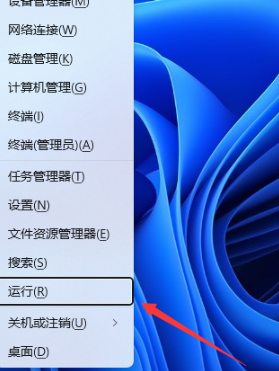
3. ポップアップ実行ウィンドウで [regedit] コマンドを入力し、[OK] または [Enter] キーを押してレジストリ エディタを開きます。
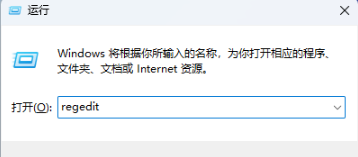
4. [ユーザー アカウント制御] ウィンドウで、このアプリケーションによるデバイスの変更を許可する場合は、[はい] をクリックします。
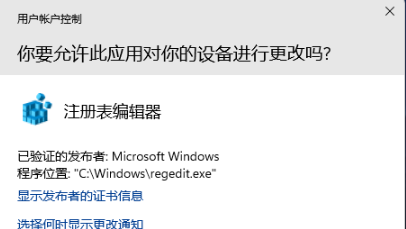
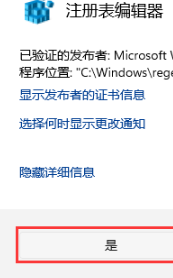
5. 次に、レジストリ エディター ウィンドウで、パス HKEY_CURRENT_USERSoftwareMicrosoftWindowsCurrentVersionExplorerAdvanced を展開します。
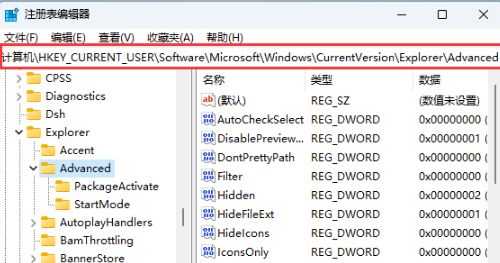
6. 右側の空白部分を[右クリック]をクリックし、ポップアップから[新しいDWORD (32ビット) 値(D)]を選択します。 -アップメニュー項目。
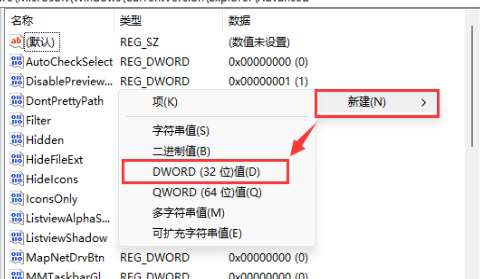
7. 新しい [DWORD (32 ビット) 値 (D)] に [ShowSecondsInSystemClock] という名前を付けます。
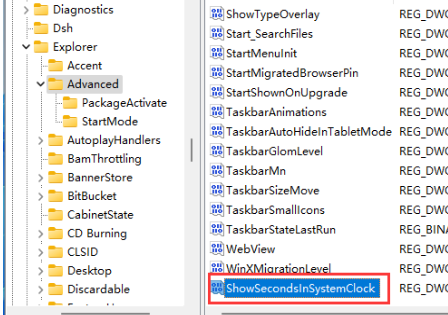
8. [ShowSecondsInSystemClock]をダブルクリックしてDWORD(32ビット)値編集ウィンドウを開き、数値データの[1]に変更してクリックします。 [わかりました]。
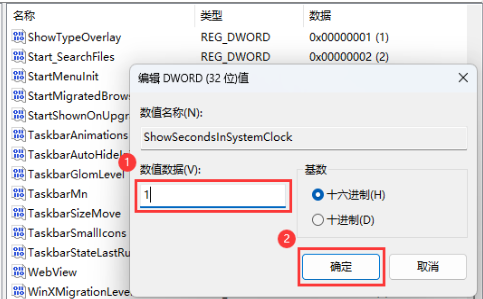
#9. 最後に、タスクバーの時間が秒表示されることがわかります。
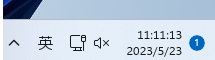
以上がWin11で時刻表示を秒まで正確に設定するにはどうすればよいですか? Win11秒表示設定ガイドの詳細内容です。詳細については、PHP 中国語 Web サイトの他の関連記事を参照してください。

